Com obrir el tauler de control a Windows 11

Descobreix com obrir el Tauler de control a Windows 11 amb diverses opcions eficients.
Microsoft Teams s'ha convertit en l'aplicació de referència per a moltes organitzacions d'arreu del món. En molts aspectes, Teams no és tan fàcil d'utilitzar com Zoom. Tanmateix, això no hauria de treure res a la gran quantitat d'excel·lents funcions de qualitat professional que ofereix.
Alguns d'aquests petits regals són una mica més difícils d'accedir, i avui farem una ullada a una d'aquestes joies amagadas. Per tant, sense més preàmbuls, vegem com podeu enviar un correu electrònic directament des d'una conversa personal a Microsoft Teams.
Relacionat: on es troben els fitxers baixats i gravats a Microsoft Teams
Continguts
Avantatges d'enviar un correu electrònic directament des d'un xat
Com que Microsoft Teams es refereix a la productivitat, la possibilitat d'enviar un correu electrònic mitjançant una conversa seria útil per a molts usuaris del servei. Els equips de Microsoft s'utilitzen sovint per negociar millors condicions o per dur a terme altres converses de ferro. Conduir-ho tot a través de xats és, per descomptat, una opció, però molts se senten més còmodes si s'utilitza un fil de correu electrònic oficial. Amb aquesta funció, podeu accedir al vostre client de correu electrònic preferit amb un sol clic.
A més, si necessiteu posar en contacte més membres de la vostra organització, tots els clients de correu electrònic us concedeixen l'opció d'enviar una còpia en carboni (CC) o una còpia oculta (BCC) a les persones que importen. L'opció no està present a la finestra de xat, per descomptat, i enviar una captura de pantalla, sobretot en negociacions oficials, mai és una opció.
Relacionat : Com reduir el soroll de fons en equips
Com enviar un correu electrònic des d'una conversa de Microsoft Teams
Ara que ja saps l'utilitat que pot ser, vegem com pots enviar un correu electrònic directament des d'una conversa.
Al PC
Primer, inicieu l'aplicació Microsoft Teams al vostre PC i inicieu sessió amb el vostre nom d'usuari i contrasenya. Ara, aneu a la pestanya "Xat" i obriu una conversa. L'opció d'enviar un correu electrònic no s'amaga a l'àrea d'opcions a la part inferior de la pantalla. Tampoc el trobareu sota cap altre bàner o menú.
Tanmateix, si agafeu el punter del ratolí i el passeu per sobre de la miniatura de la imatge de perfil del vostre contacte. Quan aparegui una finestra fugaç, feu clic a la icona de la carta (correu).
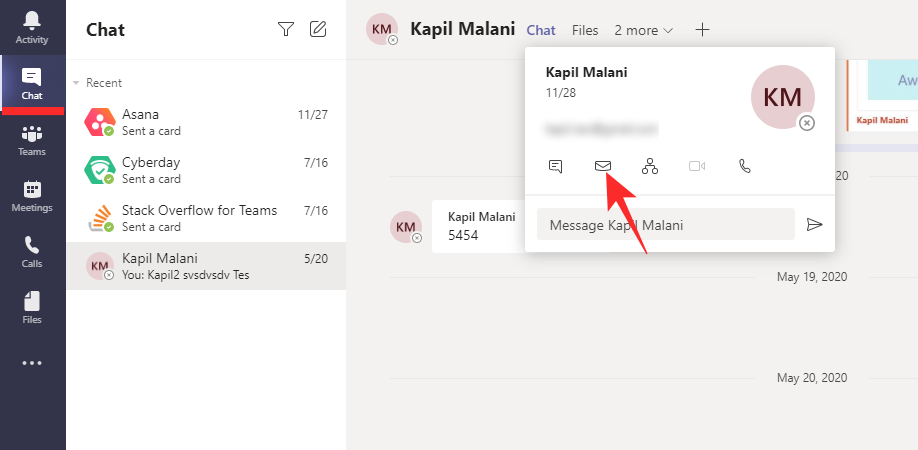
Apareixerà un diàleg que us demanarà que trieu el client de correu que trieu. Seleccioneu-ne un per continuar i acabar d'enviar el correu.

Relacionat: No es pot carregar un fitxer a Microsoft Teams? Aquí teniu com solucionar el problema
A Android i iPhone
És possible que el client mòbil de Microsoft Teams no sempre sigui tan potent com la variant d'escriptori, però en algunes àrees, realment pot donar-li una carrera pels seus diners. Com ja heu endevinat, també és possible enviar un correu electrònic des del client mòbil. Primer, inicieu l'aplicació i inicieu sessió amb les vostres credencials.
Ara, aneu a la pestanya "Xat" i obriu una conversa que us agradi.
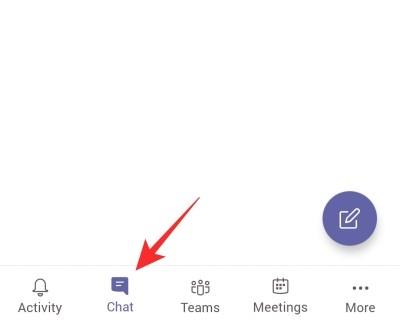
A continuació, toqueu el nom del contacte, se us redirigirà a la pàgina d'informació bàsica.
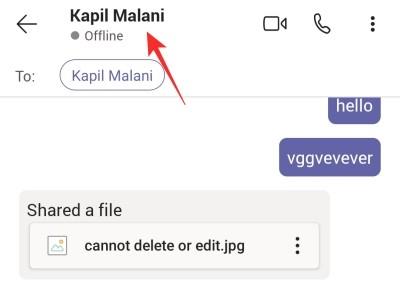
El seu correu electrònic sol ser el primer que hi apareix. Feu-hi clic.
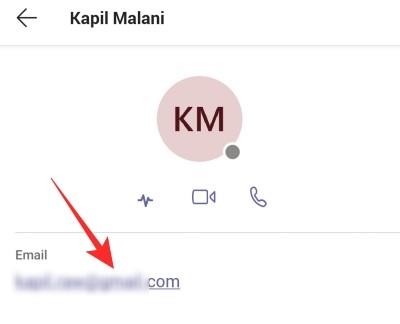
Finalment, tindreu l'opció de triar la vostra aplicació de correu electrònic preferida per acabar la tasca.
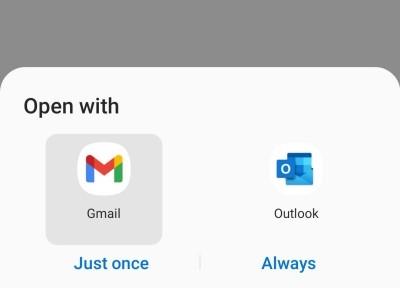
Això és!
RELACIONATS
Descobreix com obrir el Tauler de control a Windows 11 amb diverses opcions eficients.
Windows 11 s'ha llançat al públic i Microsoft ha llançat un nou assistent personalitzat per ajudar-vos a incorporar-vos. Windows 11 aporta nombrosos canvis, inclosa la possibilitat d'instal·lar...
Microsoft Teams és una de les eines de col·laboració àmpliament utilitzades amb més de 20 milions d'usuaris actius diaris. El servei ofereix funcions com ara missatgeria instantània, videoconferència i àudio, fitxers...
L'última iteració de Windows és tot el que els entusiastes de la tecnologia volien que fos. Des d'una millor compatibilitat d'aplicacions fins a una interfície d'usuari magnífica, hi ha molt per bavejar. Però hi ha una…
20 de febrer de 2021: Google ara ha bloquejat totes les extensions de Meet que van ajudar amb la visualització de la quadrícula, incloses les que s'esmenten a continuació. Aquestes extensions ja no funcionen i l'única alternativa sembla ser...
Windows 11 Insider Build s'ha deixat anar en estat salvatge i està cridant molt l'atenció tant dels admiradors com dels crítics. El nou disseny és generalment agradable a la vista, però hi ha alguns elements que...
Les reunions en línia eren un refugi per al progrés i l'aprenentatge, però aviat van ser bombardejades per usuaris anònims per interrompre el procés i fer bromes. Això es va anomenar "Zoombombing". Que…
La filtració de Windows 11 i l'Insider Dev Build han donat lloc a milions d'instal·lacions virtuals i natives del sistema operatiu en poc més d'una setmana. Si també heu passat a Windows 11, potser...
Microsoft ha llançat finalment la primera versió de Vista prèvia d'Insider per a Windows 11. Aconseguir-la és bastant senzill des de Windows 10. Només cal que inicieu la sessió amb el vostre compte de Microsoft a Windows Inside...
En l'àmbit de les reunions virtuals i les aplicacions de videoconferència, no es pot negar que Google Meet destaca definitivament. Aquesta aplicació de videotrucades en constant evolució no es frena pel que fa al que té...
Microsoft Teams us ofereix un munt de funcions per personalitzar els vostres xats. Fins i tot podeu amagar els xats d'algú si ja no esteu en contacte amb ells o ja no formen part del vostre equip. Segueix a…
Tot i que les notificacions són essencials en alguns casos, de vegades es converteixen en un element de distracció. Igual que el vostre telèfon, un ordinador també us pot distreure amb notificacions. És per això que Windows 11 inclou...
Google Meet està agafant força a mesura que segueix llançant actualitzacions per provar de competir amb les grans aplicacions de videoconferència del dia. Amb la seva darrera actualització, Google Meet ara pot contenir fins a 250 usos...
Windows 11 s'ha produït des de fa molt de temps i aquest sistema operatiu no està exempt de grans canvis. És natural sentir-se ofès pels canvis, però, en el fons, el sistema operatiu encara és fidel al seu...
Windows 11 ha recorregut un llarg camí des que es va anunciar i les versions beta semblen rebre cada dia més provadors. Windows es va traslladar a les aplicacions UWP per al seu sistema i la botiga de Windows de tornada...
Si teniu problemes de connectivitat, potser voldreu provar d'esborrar la memòria cau DNS. No et preocupis, fer-ho no requereix cap coneixement tècnic per part teva i és bastant fàcil...
El nou sistema operatiu de Microsoft, Windows 11, està aportant molts elements visuals nous als seus menús, carpetes i fins i tot aplicacions. I la Microsoft Store, que es troba al cor de l'Android-to-Windows...
Google Meet és el nou servei de videoconferència llançat per Google que ofereix un paquet d'ús totalment gratuït juntament amb funcions de primera línia, com ara l'encriptació d'extrem a extrem i...
Zoom és un gran client de reunions que us permet xatejar amb fins a 100 membres de manera gratuïta alhora que us permet afegir fons personalitzats, crear subgrups per als vostres participants i utilitzar anotacions durant mi...
Google Meet permet als usuaris dur a terme reunions de grup de fins a 250 participants en una sola trucada, però en un moment donat, el servei només permet veure 16 participants en visualitzar cadascun d'ells...
Apreneu com descarregar i actualitzar els controladors de Dell Latitude 5420 a Windows per a un rendiment optimitzat i una operació sense problemes.
Apreneu a utilitzar Google Sheets, l
Are you facing difficulty playing Jade Empire special edition on your Windows PC? Read the blog to find out how to fix Jade Empire Special Edition Failed to find Steam on Windows 10.
Google Find My Device no funciona? No us preocupeu, el blog us proporcionarà una guia completa per resoldre problemes i resoldre problemes de Google Find My Device.
Exploreu solucions pas a pas adaptades als sistemes Mac, garantint una experiència de Discord perfecta sense interrupcions.
Apreneu a clonar qualsevol aplicació d'iPhone sense fer jailbreak al vostre dispositiu. Exploreu els millors cloners d'aplicacions per a iPhone per crear còpies d'aplicacions i canviar de compte fàcilment.
Exploreu els passos de resolució de problemes per resoldre problemes habituals i recupereu la reproducció de Netflix a Roku sense problemes.
Saps com veure totes les aplicacions que et segueixen a Facebook? I tens alguna idea de com bloquejar-los? Continueu llegint per trobar com protegir les vostres dades de les aplicacions rastrejades per Facebook.
Obteniu més informació sobre el mode d'impressió protegit de Windows i les instruccions pas a pas per activar-lo, millorant la seguretat i la qualitat d'impressió.
: Exploreu mètodes de resolució de problemes per resoldre l'error de memòria de referència La instrucció a 0x00 i garantir una experiència informàtica estable i sense errors.


























